新版界面
本章节主要介绍在桌面内使用灵动球功能。
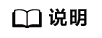
安卓TC、移动端及CT3200瘦终端暂不支持灵动球功能。
- 登录桌面后,界面展示灵动球图标
 。
。 - 灵动球无云应用中心时:单击灵动球,查看灵动球功能栏。

- 灵动球有应用中心时:单击灵动球,查看灵动球功能栏。

- 鼠标在灵动球功能栏右侧拖动可以拉伸边框,功能可以平铺展示。

- 将灵动球拖至云桌面顶部,桌面无操作后等待时间,灵动球会收缩至云桌面顶部,单击
 可以再次显示灵动球。
可以再次显示灵动球。 - 双显接入云桌面,不支持将灵动球拖至副屏。
|
功能 |
说明 |
|---|---|
|
|
双击查看网络数据及资源负载状况,如表3所示。 |
|
|
单击可以查看云应用中心。 |
|
|
单击显示该用户下的桌面列表,当有多个桌面时,单击对应桌面可快速切换到对应桌面。 |
|
|
单击可以“发起协同”或“加入协同”。 |
|
|
单击进入设置界面,详细介绍如表2所示。 |
|
|
更多设置: Ctrl+Alt+Del组合键。 |
|
|
单击最小化桌面。 |
|
|
单击可以在全屏和窗口化之间自由切换。 |
|
|
单击关闭桌面。 |
|
|
单击可打开Workspace AI 助手。 |
|
设置项 |
说明 |
|---|---|
|
多屏 |
多显示器连接:可扩展桌面到多显示器中,配置将在重新登录后生效。 |
|
外接设备 |
查看已连接的设备,有新设备连接时单击“刷新”可查看,鼠标模式建议保持默认值:自适应相对模式。 |
|
高级 |
|
|
关于 |
查看客户端版本号和版权信息。 |
















